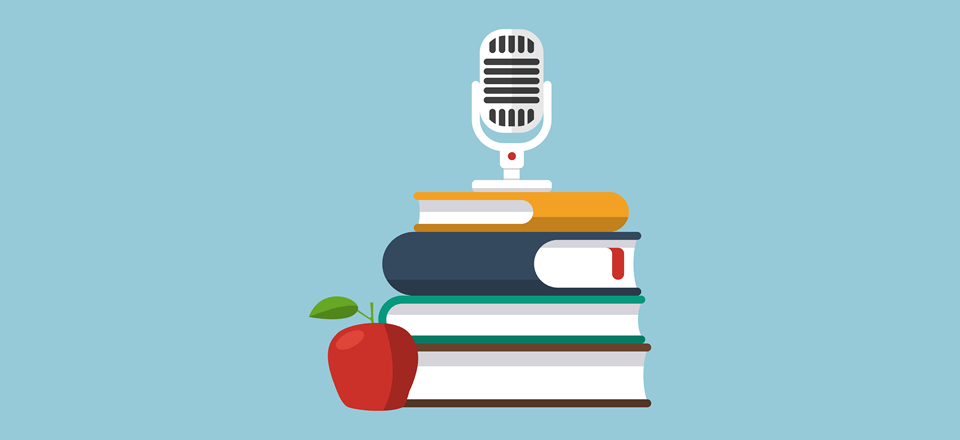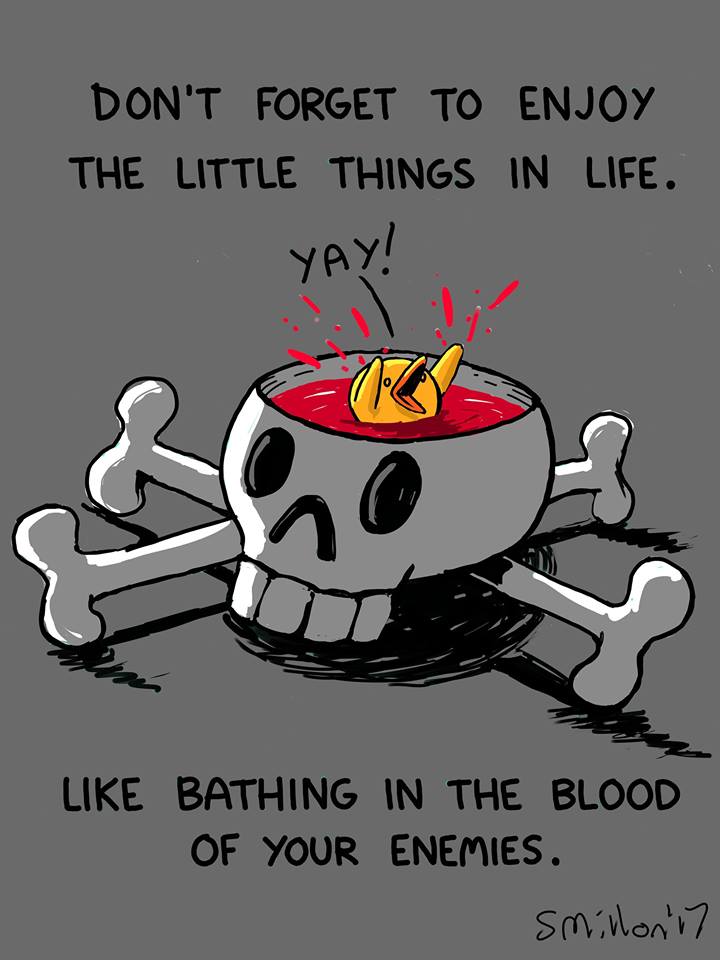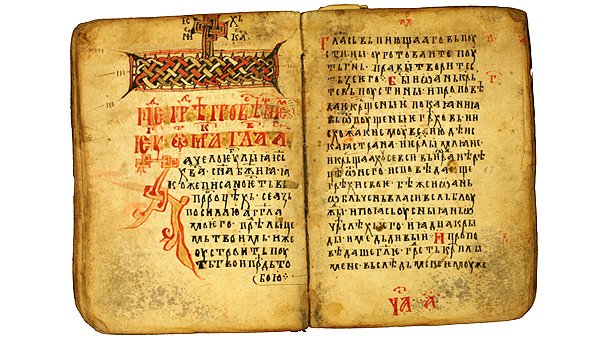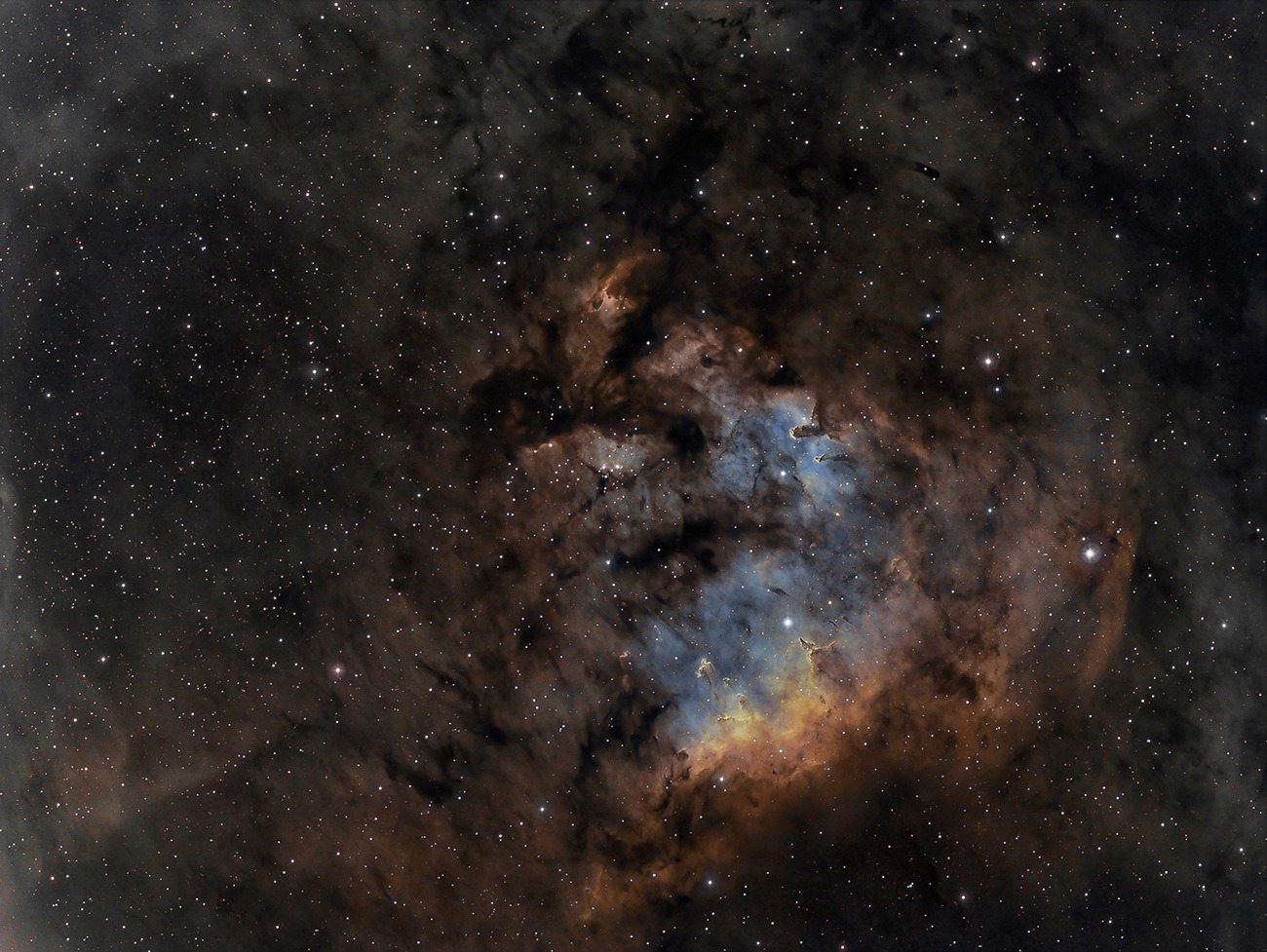“Innovate, automate, accelerate” – Birger Thorburn CTO на Experian
Доста интересна и надъхваща реч относно бързото развитие на Expirian, която се занимава и с data analysis, няколко огромни цифри и ме накара пак да се замисля за сигурността ни онлайн. Това беше един страхотен пример как се води презентация пред хора – много добър начин на изразяване, слайда с данните беше представен по правилния начин (а не да се изчете всичко дословно), посланието от презентацията стигна до (повечето от) нас.
“The new leaders of quality” – Lyudmila Labova from Paysafe

Людмила говори за качеството, за quality measurements, non-measurable quality и best practices, говори доста за компанията в която работи. Споменава за това, че използват SonarQube. Като цяло лекцията е много основна и не научих много нови неща от нея.
И формулата за успеха на PaySafe е: V x D x F > R (Vision x Discomfort x First steps x Resistance). Ако това ви свърши работа намерете Любмила и я черпете едно.
Лекцията приключи 20 минути по-рано и имах време да вляза към края на:
“Security, Big Data and other challenges to the IoT” – Martin Harizanov от Visteon
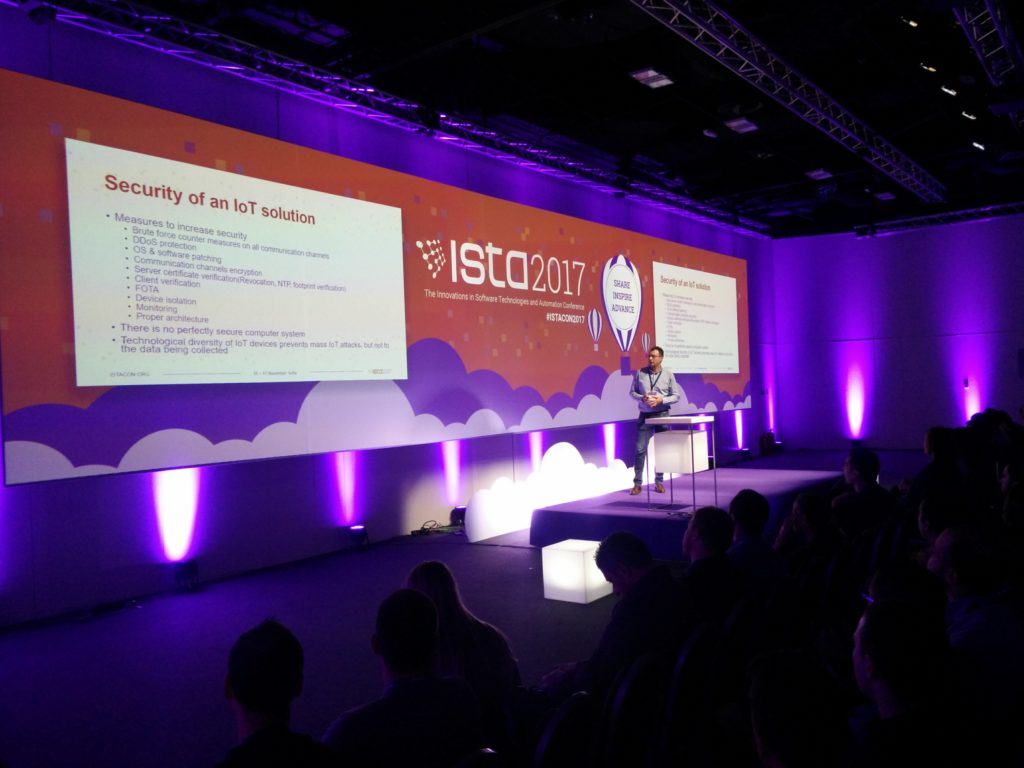
Мартин Харизанов ни говори за сигурността в IoT и разказва за векторите на атака (които по дефиниция са почти същите както и на други real-world системи) като brute force, DDoS, после за превенция – client/server/OS updates, FOTA (firmware-over-the-air), monitoring и т.н. Накрая пак ни напомни, че абсолютно сигурни системи няма (може би освен тези, които са offline?). След това поговори за Big Data в IoT. Каза, че CISCO са излезли с доклад, че до 2020 година ще има около 20 милиарда неща (игра на думи от internet of things). Forbes пък са предвидили, че IoT трафика ще достигне 600 ZB (600 трилиона гигабайта) през 2020.
Note – тук отварям една голяма скоба:
- Проверих твърдението, че до 2020 г. ще има ~ 20 милиарда IoT devices. Доклада, който намерих е от 2011 година и на страница три се споменава цифрата от 50 милиона устройства;
- Доклада на Forbes относно твърдението, че до 2020 IoT ще генерират ~ 600 ZB е коректен, но написан в статия от преди точно година (13 Ноември 2016);
- Тези статистически детайли не знам колко могат да бъдат прогнозирани, но ще следя с интерес какво се случва на IoT пазара.
Мартин обръща внимание на данните и трафика, които IoT могат да генерират. Всички ние взимаме трафика за нещо не толкова важно, но истина е, че той трябва да се пести. Разказа ни също и за няколко неща, които могат да ни помогнат като например това, че не всички данни трябва да се запазват и измерват, може да използваме агрегация (статия за data aggregation от IEEE), “Cold” data (или данните, които не са ни наистина нужни или използваме прекалено рядко) и т.н. Даде пример как няма нужда да измерваме температурата в стаята ни през 30 секунди, например. Какво ще се случи за толкова време? Помогна ми да взема решение за home automation-а, защото се чудих дали 2 минути са ок за измерване, но може дори и на повече.
“Testing Red Hat Enterprise Linux the Microsoft way” – Alexander Todorov от RedHat

Александър говори основно за pariwaise testing, installation testing и спомена, че за автоматизация на инсталациите използват Anaconda.
Разказва за спецификите на тестване на инсталатора на RedHat – симулация на iSCSI (с и без authentication) например, за това как един тест кейс може да продължи по 30 минути.
Говори за оптимизиране на test matrix (нещо за което трябва да прочета повече). Освен това трябва да си припомня и повече за pairwaise. За големи test suites и направен правилно може да даде впечатляващи резултати.
В общи линии разказа, че използва 3 tiers – първия е набор от тестове, който намира около 30% от всички логнато бъгове, втория набор е от всички тестове, които ползва (още около 30% от намерените бъгове са от тях) и 30% са от exploratory testing. Останалите 10% са дефекти (4 critical) – 1 firmware dependent, 1 corner case в s390x (не може да се закачи правилно по NFS, hidden dependency и разлика в работата на IPv6 иIPv6) и третия в недостатъчно тестване (human error).
В извод pairwaise има доста силни страни така, че трябва да бъде използван от нас често и мъдро за да намалим броя на нашите test cases без да афектираме качеството.
Обедна почивка – време за networking, хапване, кафе и дойде време на:
“The future of computing” – Laurent Bugnion от Microsoft

Забавния Laurent Bugnion с интересния швейцарски акцент започна с историята за computing_а отзад-напред – със старите лентови карти, огромни комютри и т.н.
После мина на Blockchain:
- Blockchain не е само валута;
- Децентрализирано сигурно предаване на информация;
- Информацията е най-ценния ни ресурс.
Следваща точка беше cloud computing (напомни ми на онзи лаф, че не качваш на cloud, а на компютъра на друг човек). Спомена Azure, OneDrive, Amazon Cloud Services и накрая – “Абе и Apple май имат някаква такава услуга, но …” и се засмя :D
Спомена за serverless computing (помните ли Силиконовата долина и идеята им за разпределено изчисляване (decentralized computing)?). (последните няколко знака заприличаха на някакъв извратен regular expression :D ).
Направи и малко демо с Cortana (като първия път фейлна :D) за времето, да му напомни нещо и накрая интересното беше “Като се прибера ми напомни да направя еди си кое”. Имаше и tell me a joke и хумора беше трагичен :) Следващата част на лекцията беше за AI/ML (Artificial Intelligence, Machine Learning). Едно нещо не ми хареса – каза, че ще направи serverless demo, но после каза – “Upload-ваме това на сървъра”. Това е тъпо и ще прочета малко за тяхната идея за serverless и ще видим каква е тяхната дефиниция.Та – направи един пример в Azure cognitive services с blob upload event (тови е event при upload на снимка в нашия случай) успя да прочете нещо надписано на ръка. Успя от две свои снимки с Emotion API да разпознае емоцията на лицето си с доста добра точност. Дойде ред на Augmented reality (пример беше Pokeymon Go) и Virtual Reality (напълно виртуална реалност, рендирана от някакво изчислително устройство). Спомена с и известна надсмешка за Google Cardboard glasses (които по дефиниция са супер евтини, мисля $2 и после почти директно ги сравни с VR на Acer) и HoloLens и mixed reality (смесена AR и VR – практически можем да взаимодействаме с реалния свят смесен с виртуална реалност).Показа и забавно демо с един космонавт над публиката. HoloLens заби само веднъж, а стрийминга беше ужасно бавен. Сигурен съм, че ползва 2.4 GHz мрежа. И пак Apple reference като спря stream-а – “Can you turn off your phones?” :D Показа едно тъпо демо с едни кубове и после дойде някакво абрусдно добро демо за планиране на индустриални структури упралвяемо с глас и жестове (добави кран/махни кран/покажи информация за този кран). Презентацията и кода можете да видите тук.
До момента най-забавна/приятна/интерактивна лекция.
В почивката имах възможност да се запозная с Алекс Тодоров, който е супер активен в нашата сфера и поддържа един от най-интересните блогове за QA в България – http://atodorov.org/ а след това и се запознах (най-накрая!) с Виктор Славчев – още един страхотен лектор и блогър. Нещата му можете да видите тук – http://mrslavchev.com/
“A Team Contributing Full-time to Open Source Projects – A Primer on Making It Happen in Your Company” – Iancho Dimitrov, Dimitar Ivanov – Musala Soft
 Двамата лектора изглеждат интересни и разказаха защо е ок да работят върху / разработват open-source проект.
Двамата лектора изглеждат интересни и разказаха защо е ок да работят върху / разработват open-source проект.
До момента разказаха основно за МусалаСофт. След това заговориха за smart home и споменаха OpenHab и SmartHome.Продължават да говорят основно за Мусала.
Разказаха как са убедили борда на директорите, че имат нужда от opensource проект по който да работят и в момента по него са включени 10+ програмистра (full-time) и един Senior Dev (part-time mentoring).
Описали са доста документация, доста unit тестове и са метнали тежките задачи. После е последвал static code analysis, работа по интеграцията с различни устройства и разбира се са вложили вътрешните си, вече утвърдени процеси в разработката.
Малко разпиляна ми дойде лекцията така, че на TL DR – пичове са решили да се занимават с open source, харесали са си smart home идеята, убедили са мениджмънта, че ще е яко ако имат такъв проект и с времето са набавили 10+ човека, които работят за проекта постоянно. И нещо важно – казаха, че по-неопитните хора, които първо са минали през този opensource проект са се интегрирали много по-бързо и по-качествено във фирмената инфраструктура работейки по комерсиалните проекти.
“Mastering scrum mastering” – Nikola Bogdanov от Fourth

Започва с това, че има куче и че е от Добрич. Оставам до края на лекцията! Учи за PhD и води университетски класове (не каза къде).
Започва със самото начало, защо SCRUM е важен, какво прави един scrum master и т.н. Разказа как в началото на agile stuff всичко е било self-organizing team и как е минало доста време докато се оформи нуждата на отделен човек, който да работи като scrum-master.
Scrum master as a teacher:
- Boundaries;
- Alignment;
- Constraints;
- Support;
- Observations.
Scrum Master Evolution Model:
- ScrumDude – part time, Schedules meetings, time keeping, three questions, Lists positives & negatives;
- ScrumMom – Moderates meetings, protects the team, directly removes impediments, team interface, artificial harmony, bossy, cares about velocity and delivery dates;
- True ScrumMaster – facilitates meetings, grows the teams long term, delegates & analyses, makes the team responsible and accountable, encourgages and motivates, mirror of the team, leads by example, an experimenter;
- Agile Guru Lama Sensei – light for the team, sees & feels the matrix, holds the space, refills & inspires, just listens & reflects, flow & evolution, asks powerful questions, kokoro teacher.
“Automating Web security testing” – Yavor Papazov – CyresLab

Явор разказа с голямо въодушевление и страст за това, което прави. Разказа как не се прави вече:
Yesterday’s IT projects:
- Waterfall methodology;
- Testing comes after construction and before deployment;
- Discrete releases;
- A release of a project can be certified for security
И как се прави сега:
Today’s IT projects:
- We’re Agile now
- Tendencies
- DevOps
- Continuous Integration;
- Continuous Deployment
- Cloud-first design
- Elastic Load Balancing & Autoscaling
- Systems that manage themselves
Обясни ни за това, че има два подхода към сигурността:
- Options A: Give up security at release and work to improve it afterwards
- Resilience instead of security
- Option B: Ensure security early along the software production pipeline
- Leads to automating security testing
Спомена и за Chaos Monkey.
Защо автоматизирането на security тестовете е трудно:
- Lack of well-defines security requirements
- “Make it secure” is not well-defined;
- Most security requirements are non-functional
- “Make it secure” is non-functional
- Lack of well-defined security requirements
- Check “Application security verification standard” by OWASP
- CWEs
- Most security requirements are non-functional
- We can translate some requirements to functional
What other people use:
- OWASP ZAP (Zed Attack Proxy) – had API
- BDD-security )Confinuum Security)
- Mittn (F-Secure)
- Gauntlt
Demo time:
Това беше края на ден първи. Имах удоволствието накрая да се запозная лично с the Microsoft dude и с Явор и побъбрихме мъничко. Беше много приятно да видя, че извън сцената хората са си същите – без много взимане на сериозно, много приятелско и тополо отношение.
Stay tuned за ден втори :)
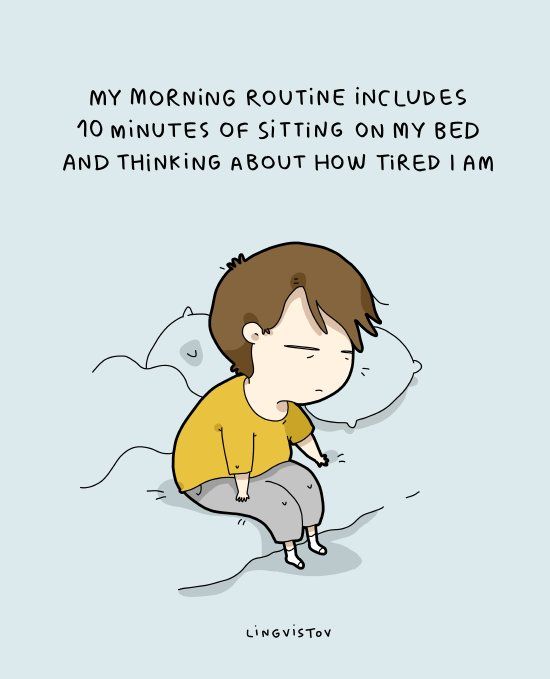
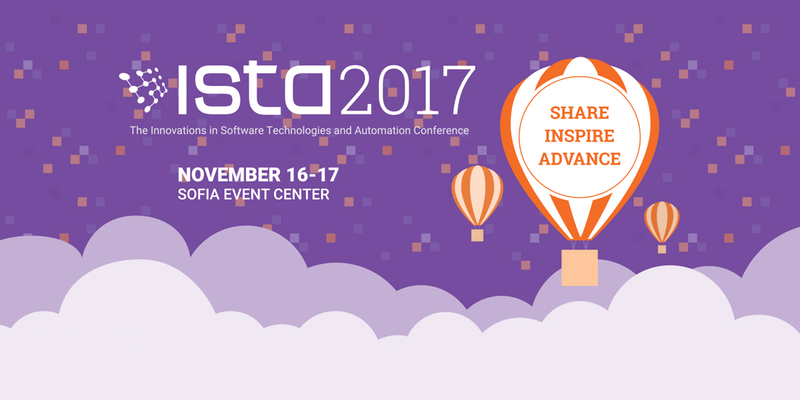

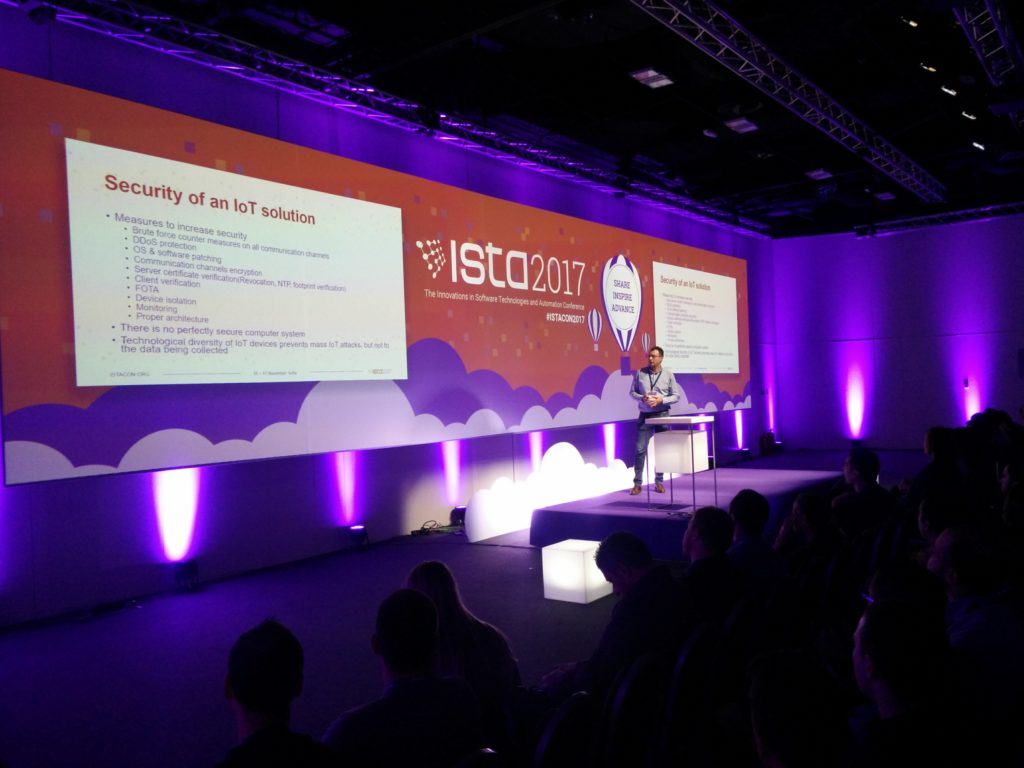


 Двамата лектора изглеждат интересни и разказаха защо е ок да работят върху / разработват open-source проект.
Двамата лектора изглеждат интересни и разказаха защо е ок да работят върху / разработват open-source проект.